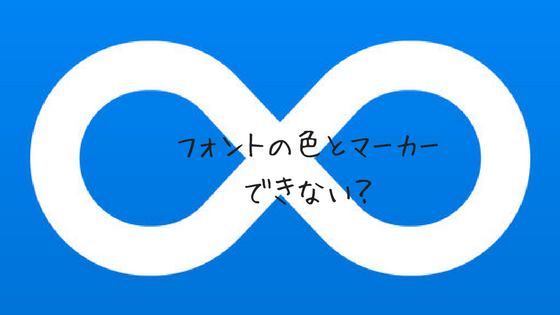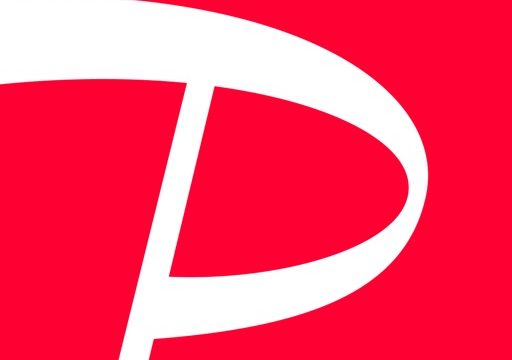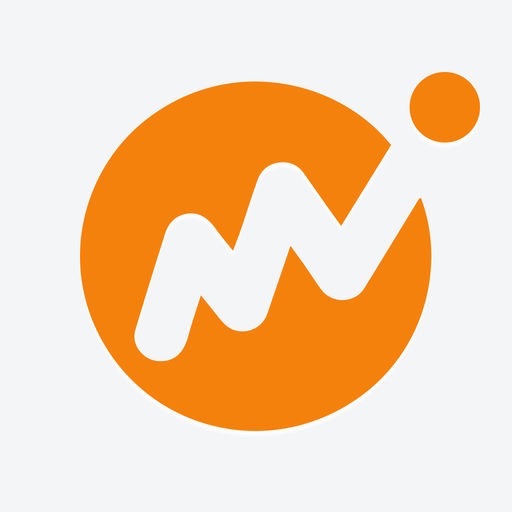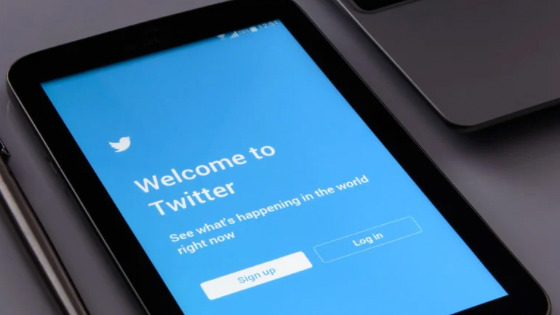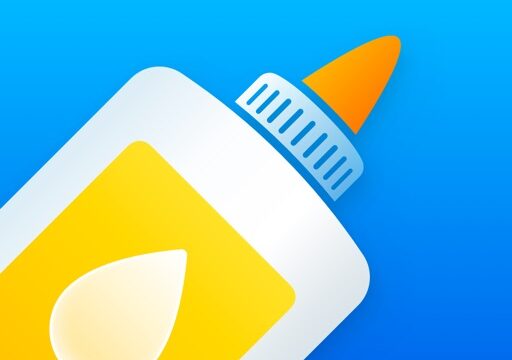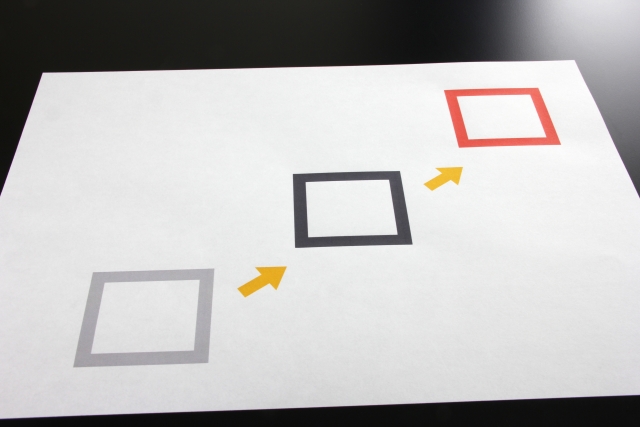以下の記事の中で少しだけ紹介しましたが、私はiPhoneで何かを検索するときは、ほぼ全てiOSアプリ「Wright」を使っています。

「Wright」は検索のハブみたいなアプリです。

一度使うと手離せなくなるほど便利なアプリなので、基本的な機能と便利な検索メニュー(ブックマーク)を紹介します。これでかなり検索がはかどると思います。
1 基本的な機能
基本的な機能は、2つです。
1つは単純なブックマークです。ブラウザのお気に入りと同じ使い方です。
もう1つは検索したいキーワードを入力して、検索したいメニュー(ブックマーク)をタップすると、そのブックマークの中で検索できる機能です。例えば、キーワードを検索窓に入力し、あらかじめ登録してあるAmazonのブックマークをタップすると、Amazon内の検索ができる、という具合です。
Wrightの検索画面は、過去に検索したキーワードが表示されていたり、クリップボードにあるデータをペーストできるボタンがあったりと便利です。検索窓の横にあるボタンをタップすればQRコードの読み取りもできます。(アプリのアイコンの3D touchからも可)
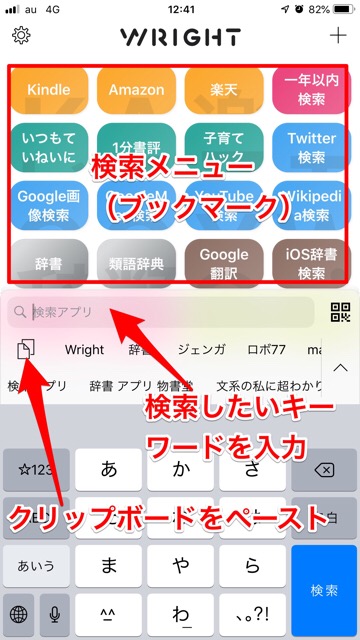
キーワードを入力して何もブックマークを選択せず検索すると、ブラウザでの検索になります。(ブラウザはSafariやChromeなど設定が可能)
ブックマークは先に紹介したAmazon内の検索以外にも新たに登録できます。
もちろん、検索目的ではなく、単にブックマークとして使うための登録もできます。
2 使える検索メニュー(ブックマーク)
私が実際に使っている検索メニュー(ブックマーク)のうち使用頻度の高い便利なブックマークを公開します。興味のある方は、ぜひ、使ってみてください。
ブックマークの登録は下の画像(左)のとおり、検索画面の右上の「+」をタップし、下の画像(右)のとおりタイトルとURLを入れるだけです。色はお好みでどうぞ。ちなみに、すでに登録したブックマークを編集する場合は、そのブックマークを長押しすると登録画面が表示されます。
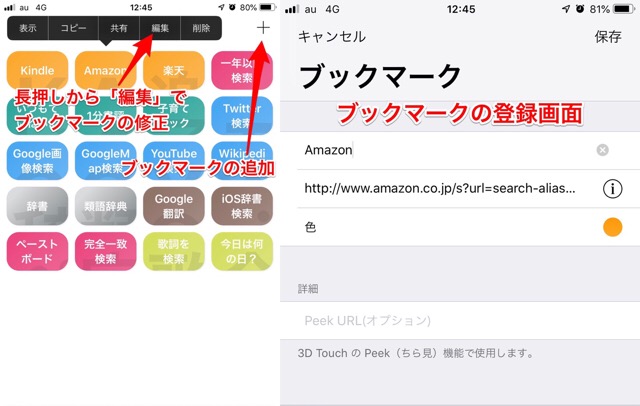
Kindle内の検索
一番使っているブックマークです。
文字どおりKindle Store内を検索します。私は、本を買うときは、基本はKindleなので重宝しています。
Amazon内検索
Amazon内を検索します。

楽天内の検索
楽天内を検索します。
一年以内のページの検索
1年以内に更新されたページを検索します。
自分のブログ内の検索
自分のブログ内の検索です。最後の「teineini.net」の部分はご自分のブログのURLに置き換えてください。
もちろん、ブログだけでなく特定のページ内の検索にも使えます。
ツイッター内の検索
ツイッターのツイート検索です。
twitter://search?query={query}
辞書検索
「物書堂」の辞書内から検索できます。もちろん辞書アプリが必要ですが、私は、「大辞林」と「ウィズダム英和・和英辞典 2」と「類語新辞典」を持っているので、キーワードを入れ、このブックマークで検索すると、この3つの辞書から検索することができます。
mkdictionaries:///?text={query}
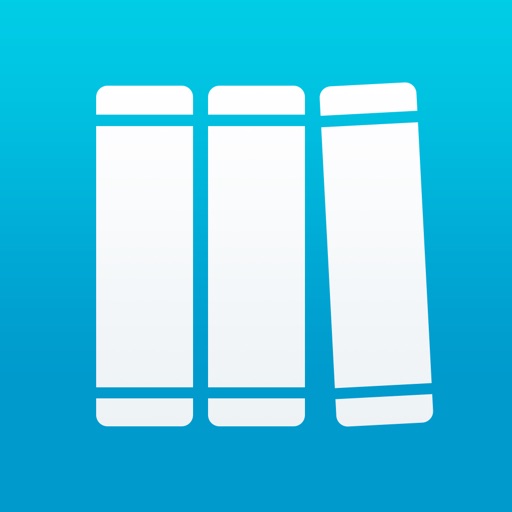



3 おわりに(iOS間のブックマークの移動)
実は、「Wright」を使う前は、「Eureca」という類似のアプリを使っていました。

「Wright」に乗り換えた理由は、Wrightは、ブックマークをバックアップでき、iPadにもiPhoneと同じブックマークを簡単にコピーして使うことができるからです。(同期ではなく手動ですが)

iPadにiPhoneのWrightのブックマークをコピーする方法は次のとおりです。
① iPadをスリープ解除しておく
② iPhoneのWrightの設定画面から「ブックマークを書き出す」をタップ
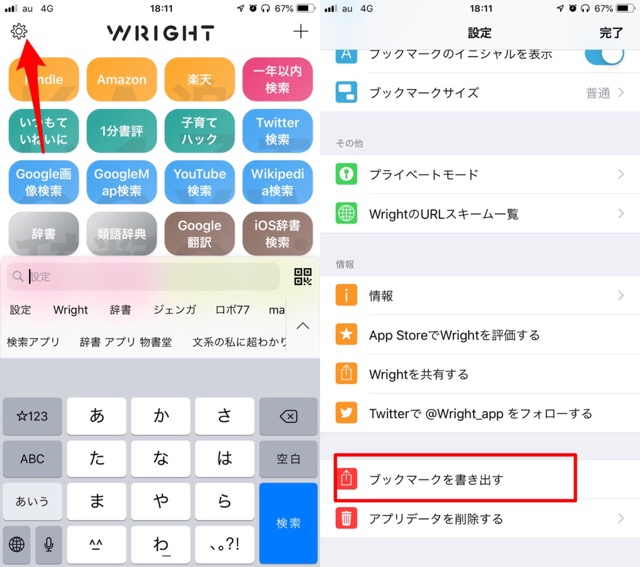
③ 下の画像のとおりiPadが表示されたら、iPadをタップし(画像左)、iPadで追加か上書きをタップ(画像右)すれば完了
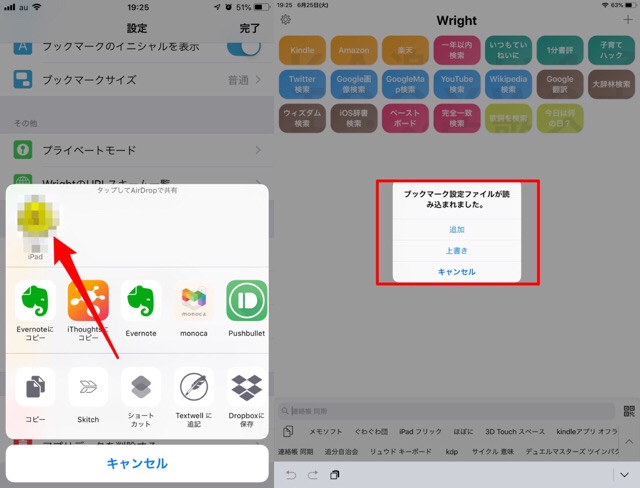
この記事は以上です。
もし、少しでも参考になった内容があれば、下の「いいね」ボタンを押してください。励みになります!
このブログには、iPhone・iPad・Apple Watch、アプリ、Kindle出版、ブログ運営などに関する記事があります。カテゴリーページや下にある「関連記事」を、ぜひご覧ください。